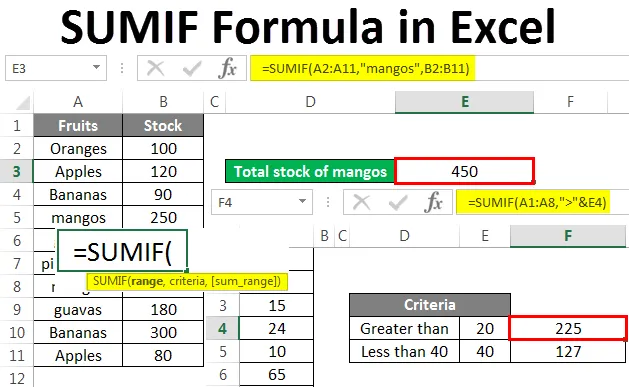
Формула Excel SUMIF (Зміст)
- Формула SUMIF в Excel
- Як використовувати формулу SUMIF в Excel?
Формула SUMIF в Excel
У цій статті ми дізнаємось про формулу SUMIF в Excel. Ми також розглянемо використання функції з кількома прикладами.
Функція сума додає комірки або всі комірки в діапазоні. Функція SUMIF використовується для додавання комірок або діапазону, коли дотримуються конкретні критерії. Таким чином, ця функція додає всі комірки, які відповідають певній умові чи критеріям. Критерієм може бути число, текст або логічний оператор. Коротше кажучи, це умовна сума комірок у діапазоні.
Ця функція є функцією робочого аркуша і доступна у всіх версіях Microsoft Excel. Він класифікується за формулами Math & Trigonometry.
Формула записана так:
Як використовувати формулу SUMIF в Excel?
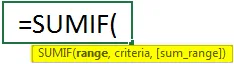
У синтаксисі є аргументи, як зазначено нижче:
- Діапазон - це необхідний аргумент. Це діапазон комірок, щодо якого застосовується умова / критерії. Комірка повинна містити число або текст, дати, посилання на комірки, які мають числа. Якщо клітинка порожня, вона буде проігнорована.
- Критерії - це необхідний аргумент. Саме критерії визначають, які комірки потрібно додати. Іншими словами, це умова, на основі якої клітини будуть підсумовані. Критеріями можуть бути текст, число, дати у форматі excel, посилання на комірки або логічні оператори. Це може бути як 6, "жовтий", C12, "<5", 12.05.2016 тощо.
- Сума_ діапазон - це діапазон комірок, який потрібно додати. Це необов’язковий аргумент. Це клітини, відмінні від тих, що зустрічаються в ареалі. Якщо немає сумарного діапазону, тоді додається початковий діапазон комірок.
Як використовувати формулу SUMIF в Excel?
Формула SUMIF у excel дуже проста і проста у використанні. Почнемо з дуже простого прикладу SUMIF. У цьому прикладі ми маємо лише один стовпець або діапазон.
Ви можете завантажити цей шаблон формули Excel SUMIF тут - Шаблон формули Excel формули SUMIFПриклад №1
Це дуже базовий приклад, маючи лише два аргументи.
Нижче наведені дані єдиного стовпця, на яких ми будемо використовувати SUMIF. Нам потрібно додати комірки, які вище або> 20, в діапазон комірок A1: A8.

Тепер ми запишемо формулу в комірку A9, як показано нижче:
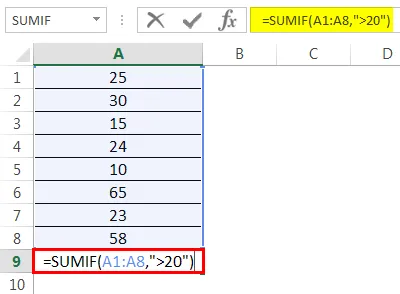
У цьому діапазоні є "A1: A8", критеріями є "> 20", а оскільки немає sum_range, так і клітинки діапазону (A1: A8) будуть додані.
Натисніть Enter, щоб отримати результат.
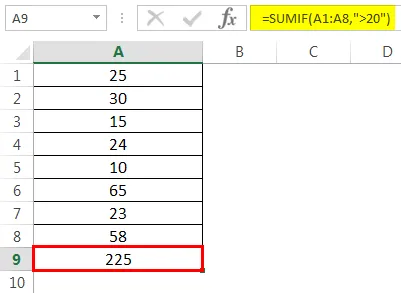
Усі клітини вище 20 додаються в діапазон. Виключені лише клітинка A3, яка має 15, і клітина A5, що має 10.
Крім того, ми можемо використовувати посилання на комірки як критерії замість жорсткого кодування фактичного значення.
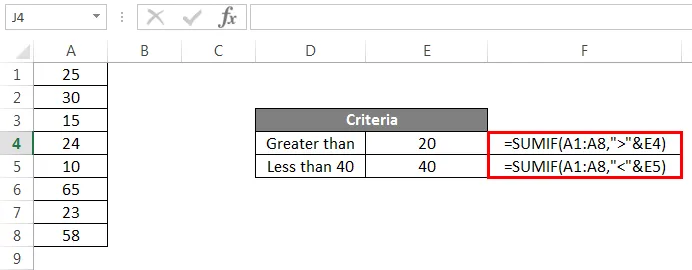
Тут ми використовували E4 та E5 відповідно як посилання на комірки замість 20 та 40. Тепер натисніть Enter, щоб побачити результат.
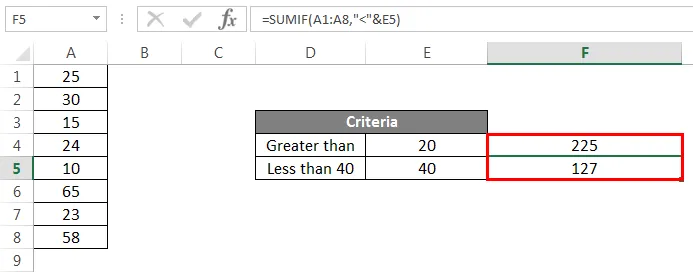
Ось так ми використовуємо посилання на комірки як критерії замість того, щоб писати їх.
Приклад №2
У цьому прикладі ми маємо набір даних про різні фрукти та їх запаси, як показано нижче. Припустимо, ми хочемо дізнатися загальний запас манго з усіх фруктів.
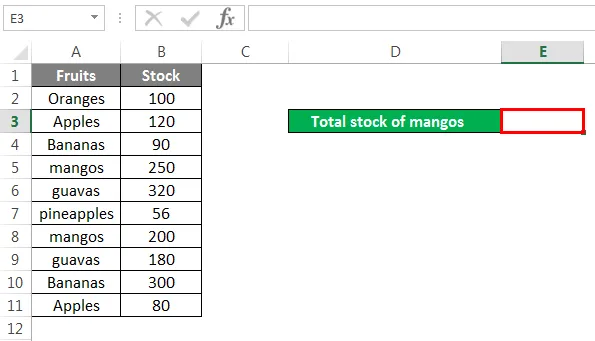
Тепер запишемо формулу в комірку E3:
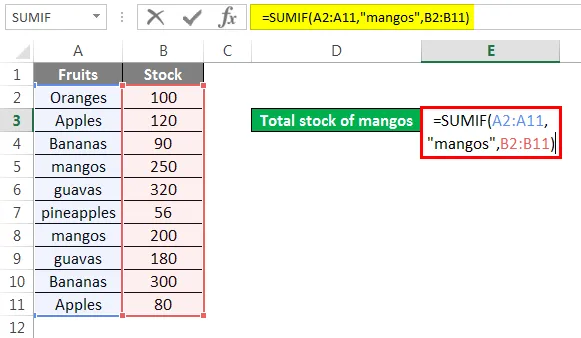
Аргументи у формулі пояснюються нижче:
Діапазон : A2: A11. У цьому діапазоні будуть застосовані критерії манго.
Критерії : Це манго, оскільки ми хочемо знати суму манго з усіх фруктів.
Sum_range : Діапазон сум тут B2: B11.
Натисніть Enter, щоб отримати результат.
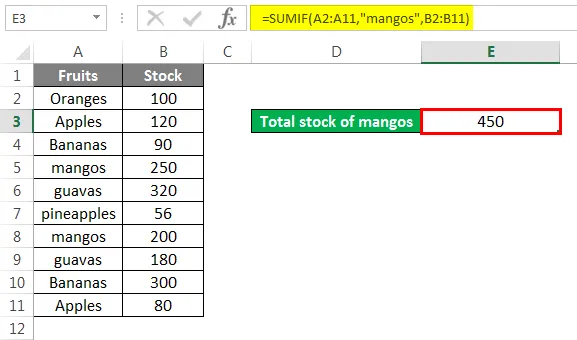
У нас 450 манго з усіх фруктів.
Приклад №3
У нас є дані про продажі з різних зон. Скажімо, ми хочемо знати загальний обсяг продажів для Південної зони.
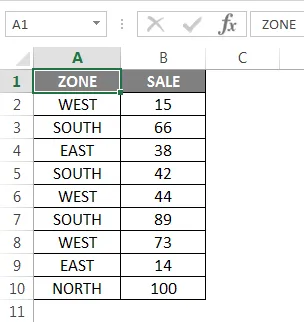
Формулу в комірку B12 запишемо нижче:
Діапазон : A2: A10
Критерії : ПІВДЕНЬ
Сума_порядку : B2: B10
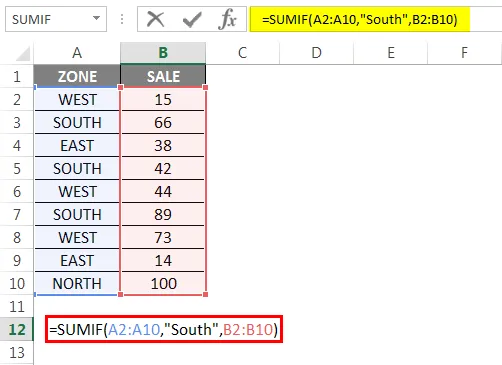
Натисніть Enter.
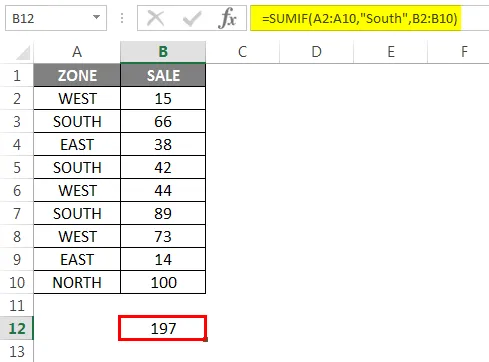
Таким чином, загальний обсяг продажів для південної зони становить 197. Також ми можемо використовувати посилання на клітинку в критеріях замість південної.
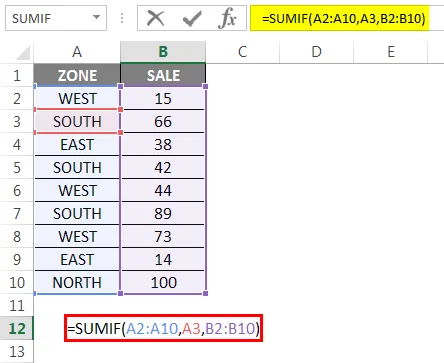
Тут A3 - посилання на клітинку, яке використовується замість "Південь". Тепер натисніть Enter.
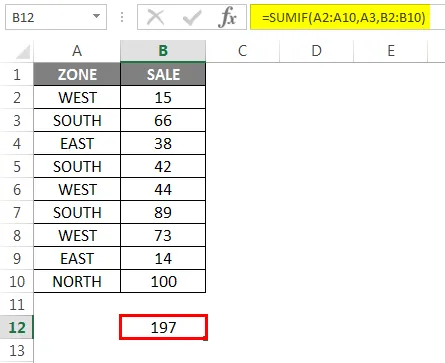
Тож ми також можемо використовувати посилання на комірки замість написання критеріїв.
Приклад №4
У нас є таблиця даних про продажі протягом півроку. І ми хочемо дізнатися загальний обсяг продажів за травень місяць.
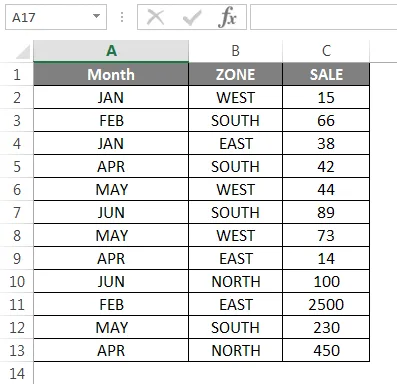
Запишемо формулу в комірку B16.
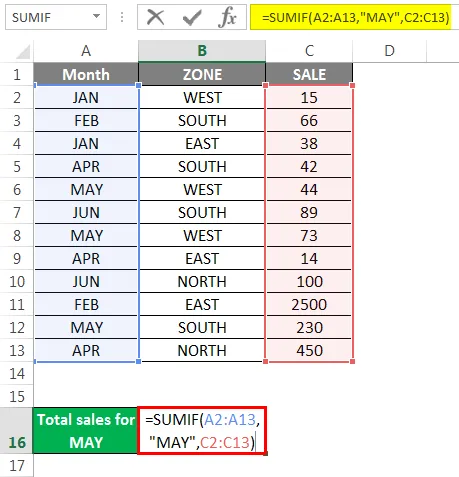
Після натискання клавіші Enter ви побачите результат.
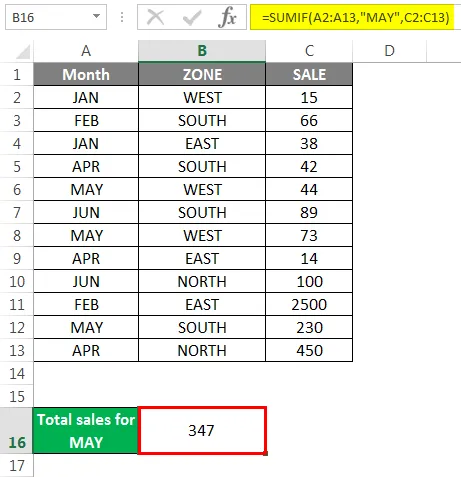
Зараз ми розглянемо деякі різні сценарії SUMIF, де критеріями є текст.
Приклад №5
У нас є вибіркові дані повітряних куль та їх кількості.
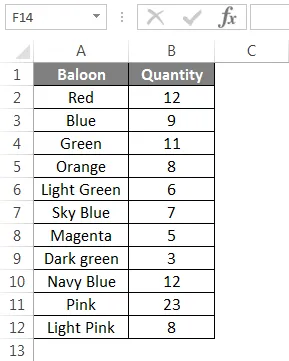
Скажімо, ми хочемо підбити всі сині кулі, будь то синьо-блакитний або темно-синій, з усіх кульок.
Формулу ми запишемо так:
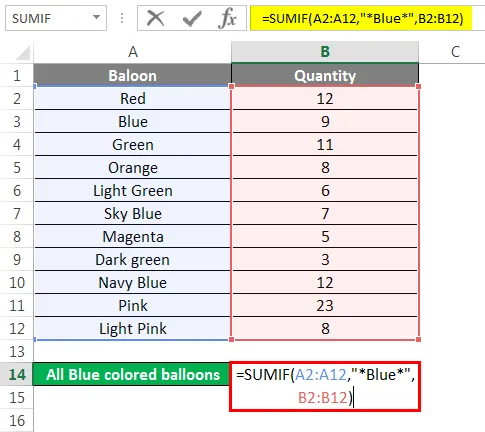
Натисніть Enter, щоб отримати результат.
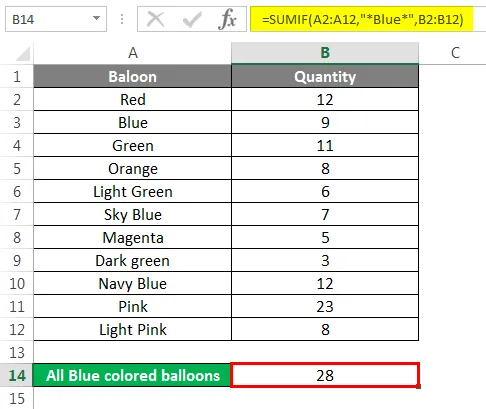
У цьому випадку ми хочемо підбити підсумки клітинки на основі часткової відповідності. Отже, ми використовуємо підстановку *. Отже, всі клітинки, що містять слово "Синій", будуть підсумовані, будь то поодинокі або в поєднанні з іншими словами.
І тому Синій, небесно-блакитний і темно-синій підсумовуються.
Якщо ви хочете додати всі повітряні кулі, крім синіх кульок. Формулу ми запишемо як нижче.
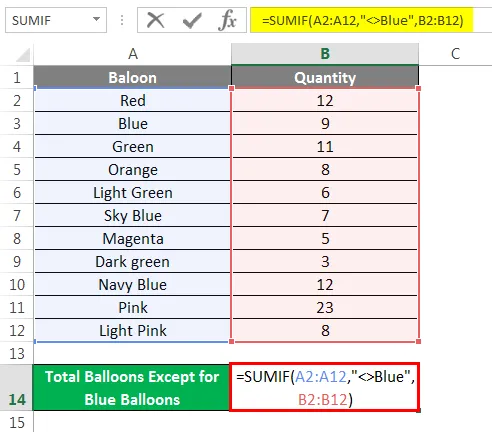
Критеріями в цьому прикладі є "Синій", що означає додавати всі, крім синіх кульок. Він також додасть небесно-блакитного та темно-синього в цьому випадку.
Натисніть Enter, щоб переглянути загальні кулі, крім синіх кульок.
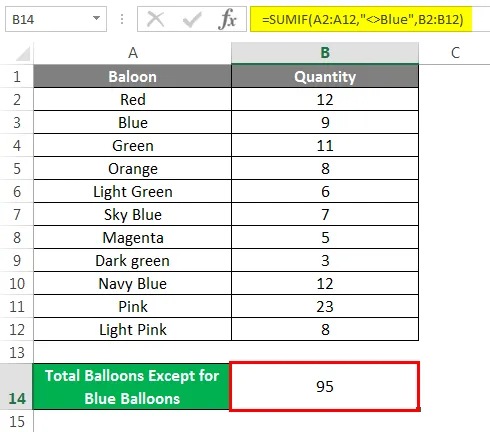
Тепер, якщо ми хочемо додати всі повітряні кулі, крім всіх відтінків зеленого кольору. Для цього ми напишемо цю формулу.
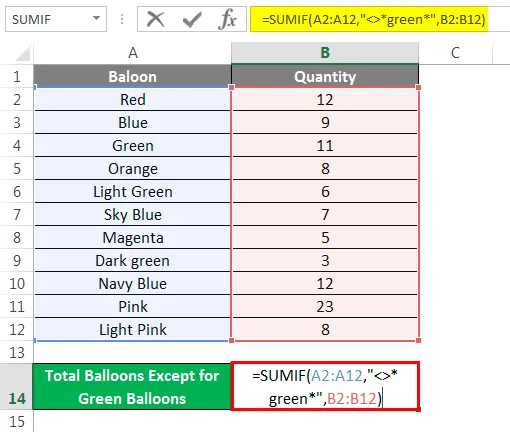
Критеріями цієї формули є будь-яка клітинка, що містить слово зелений, або в поєднанні з іншими словами, наприклад темний або світло-зелений, не підсумовуються.
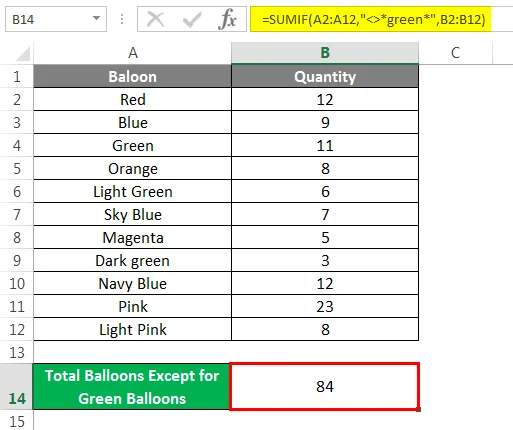
Отже, ми бачимо, що всі повітряні кулі підсумовані, за винятком зелених, темно-зелених та світло-зелених куль.
Також ми можемо використовувати посилання на комірки в критеріях при використанні логічних операторів.
Приклад №6
Беручи наш попередній приклад, якщо ми хочемо додати всі кулі, крім червоних куль.
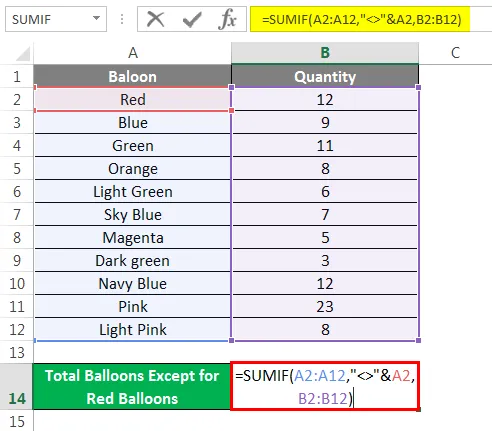
Натисніть Enter, щоб побачити результат.
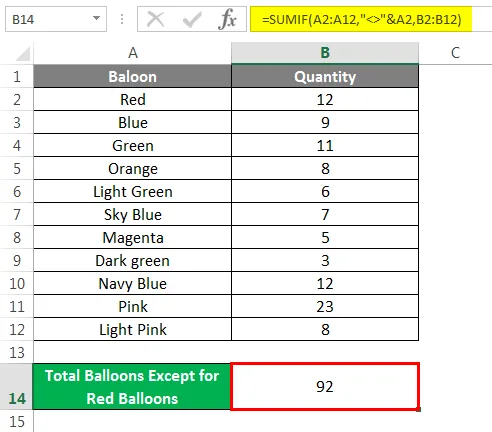
У випадку, якщо ви хочете отримати лише конкретну клітинку або оператора "= to", ви можете скористатися будь-яким із наведених нижче варіантів. Припустимо, нам потрібна лише сума повітряних куль. Формулу ми напишемо будь-яким із способів.
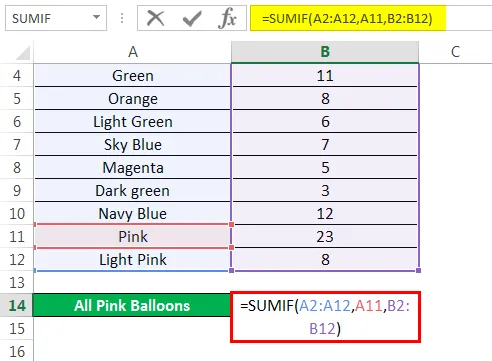
Або
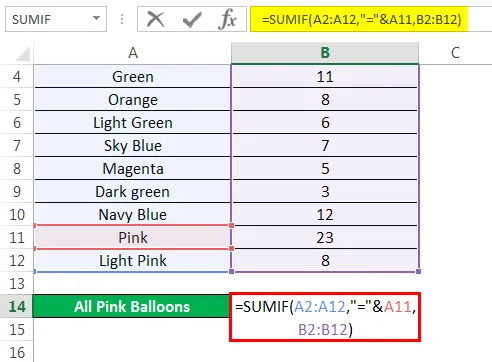
Обидва дадуть відповідь нижче.
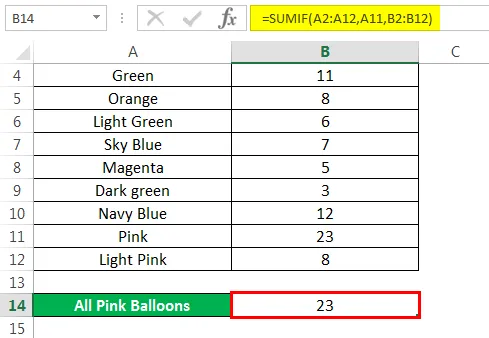
Давайте тепер подивимося, як додати порожні комірки за допомогою SUMIF.
Скажімо, у нас є наведена вище таблиця даних із порожніми клітинками, і ми хочемо підбити підсумки. Ми можемо це зробити, записавши формулу нижче.
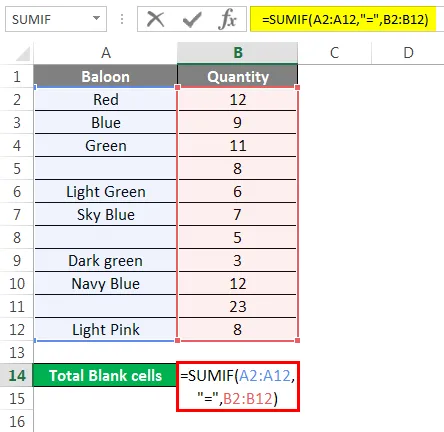
Щоб побачити суму порожніх комірок, натисніть Enter.
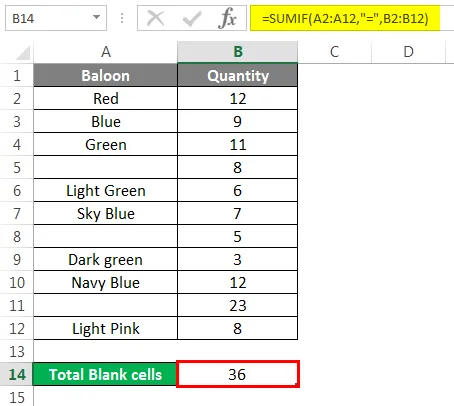
Тут логічний оператор "=" використовується для порожніх комірок.
Наведені вище приклади дали б вам чітке розуміння функції та її використання.
Що слід пам’ятати у формулі «суміф» у відмінній формі
- Щоб зробити прості речі, переконайтеся, що діапазон і sum_range однакового розміру.
- Якщо критерії є текстовими, вони завжди повинні бути записані в лапки.
- Ви можете # VALUE! Помилка, якщо задані текстові критерії мають більше 255 символів.
- У SUMIF діапазон і sum_range завжди повинні бути діапазонами, а не масивами.
- У випадку, якщо sum_range не вказано, будуть додані комірки діапазону, які відповідають наведеним критеріям.
Рекомендовані статті
Це керівництво по формулі SUMIF в Excel. Тут ми обговорюємо, як використовувати формулу SUMIF в Excel з прикладами та шаблонами Excel, які можна завантажити. Ви також можете переглянути ці корисні функції у відмінність -
- SUMIF в Excel
- Функція SUM в Excel
- Excel SUM MAX MIN PROERGER
- Дроби в Excel
- Оператори VBA (із прикладами)